蘋果公司在 iOS 13 和 iPadOS 替 Safari 瀏覽器加入全新下載管理器功能,這項功能就如同網頁版 Safari ,能夠直接從網頁上下載任何檔案儲存至設備上,不過在默認設定下,儲存資料夾都是固定會儲存至下載項目資料夾下,想要自訂修改 iPhone 和 iPad 下載位置有沒有辦法?當然可以,就來告訴大家如何自訂 Safari 儲存位置。
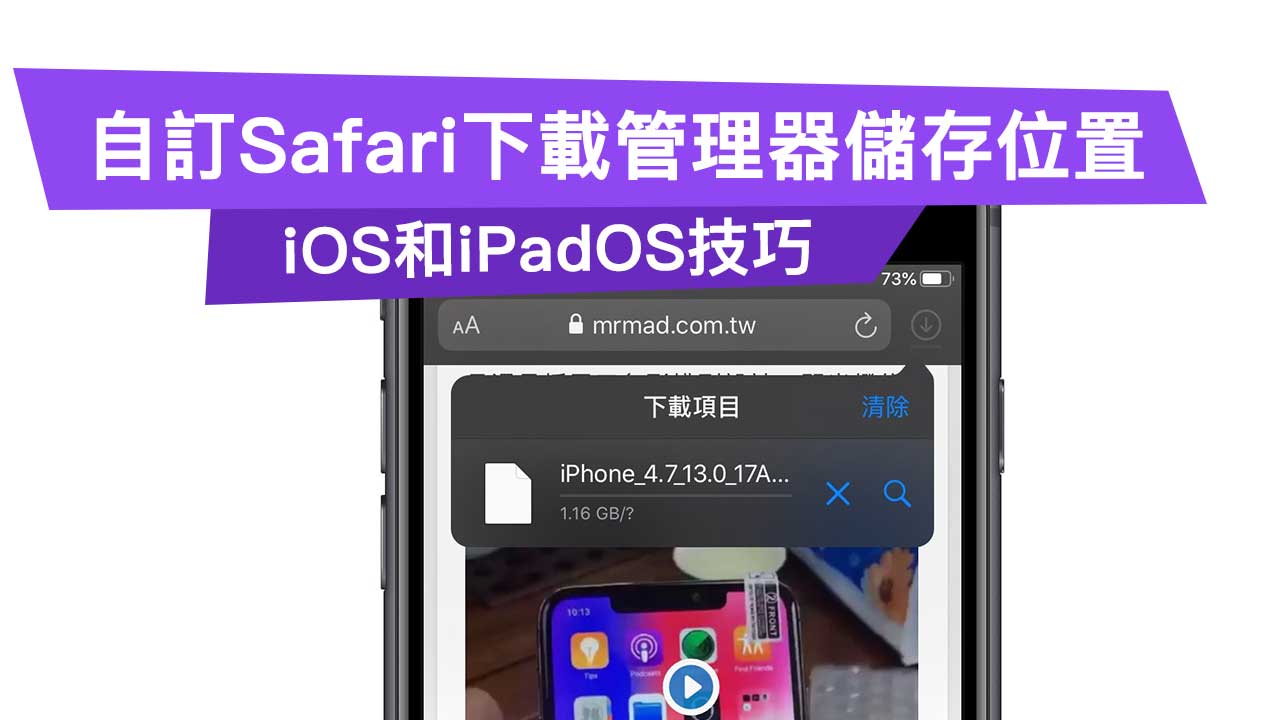
自訂 iOS 和 iPadOS 的 Safari 下載管理器儲存位置
步驟 1
點選「設定」>「Safari」。
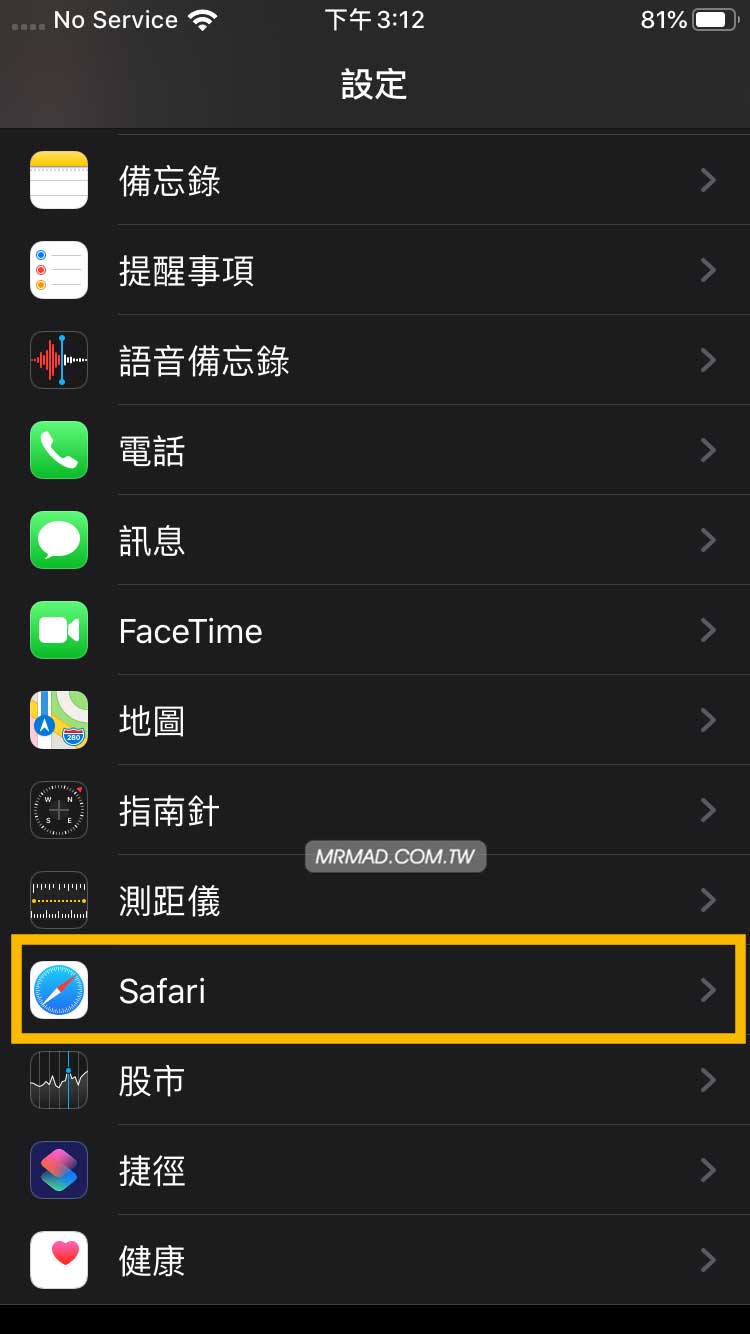
步驟 2
選擇「下載項目」。
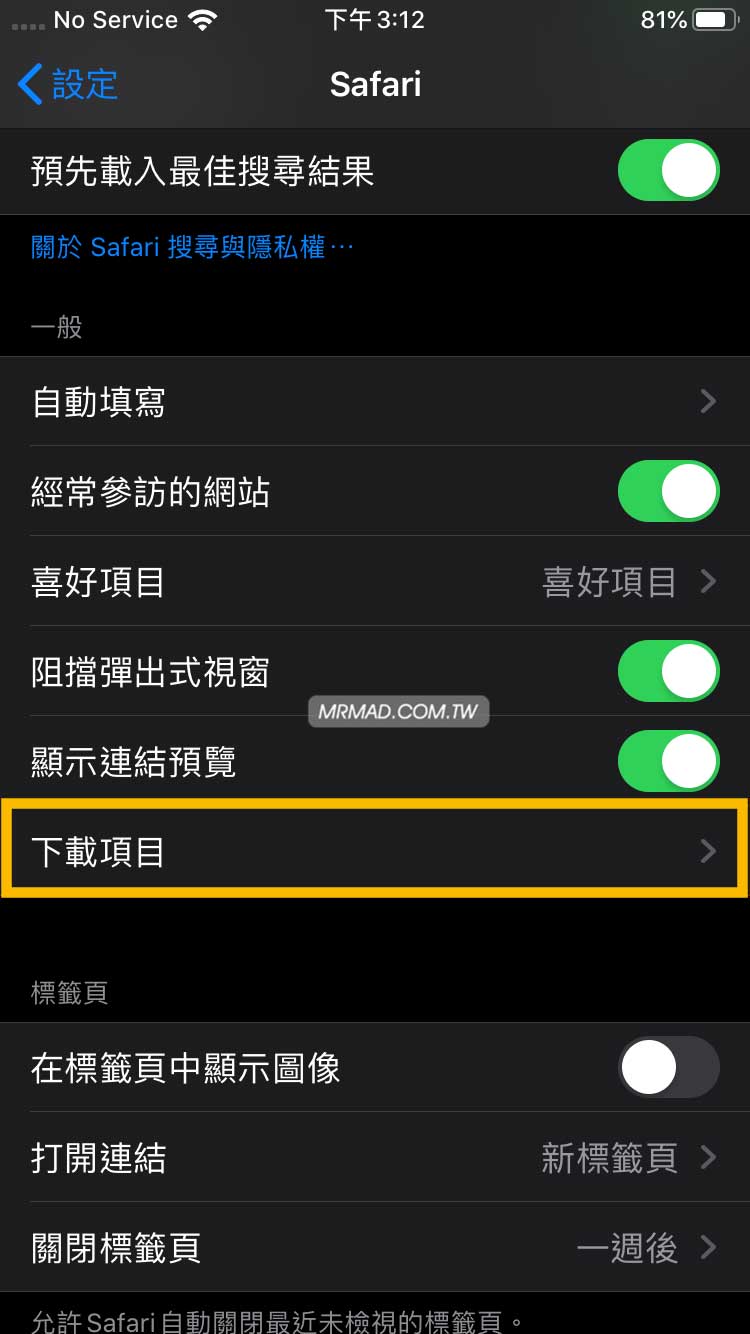
步驟 3
選擇「其他•••」。
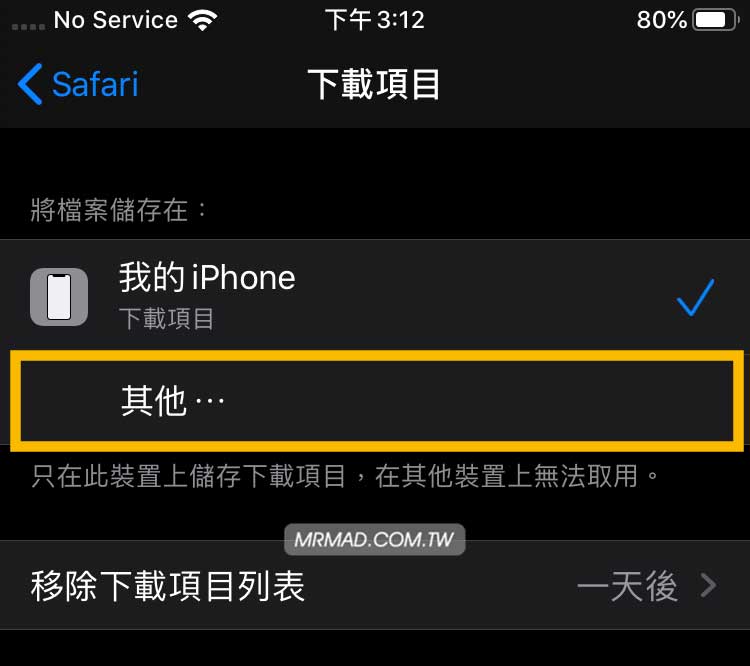
步驟 4
點選「我的iPhone」或其他可儲存的資料夾位置(如SMB檔案伺服器),並選擇右上角「資料夾」圖案。
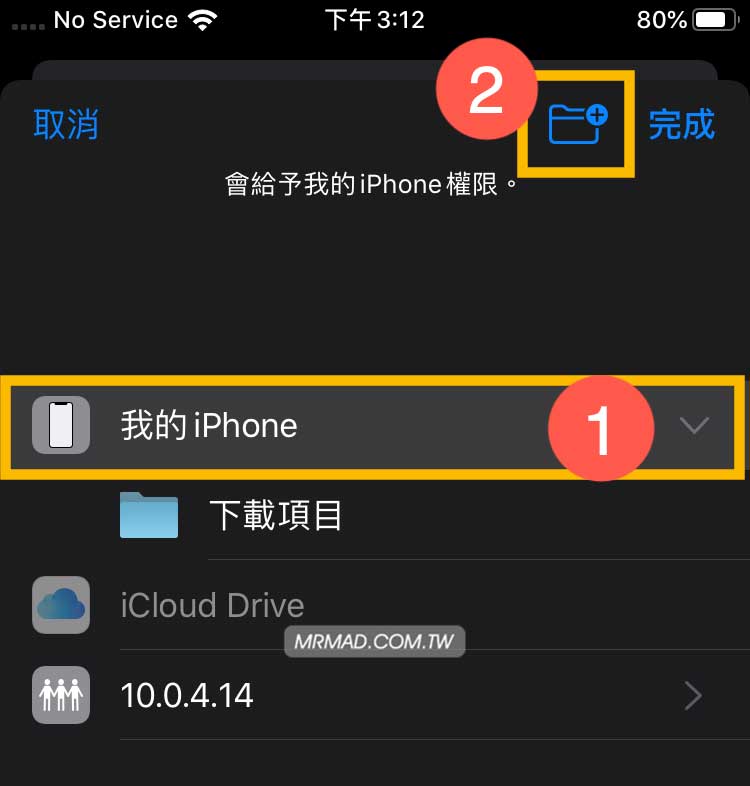
步驟 5
自訂檔案夾名稱,最後點選「完成」。
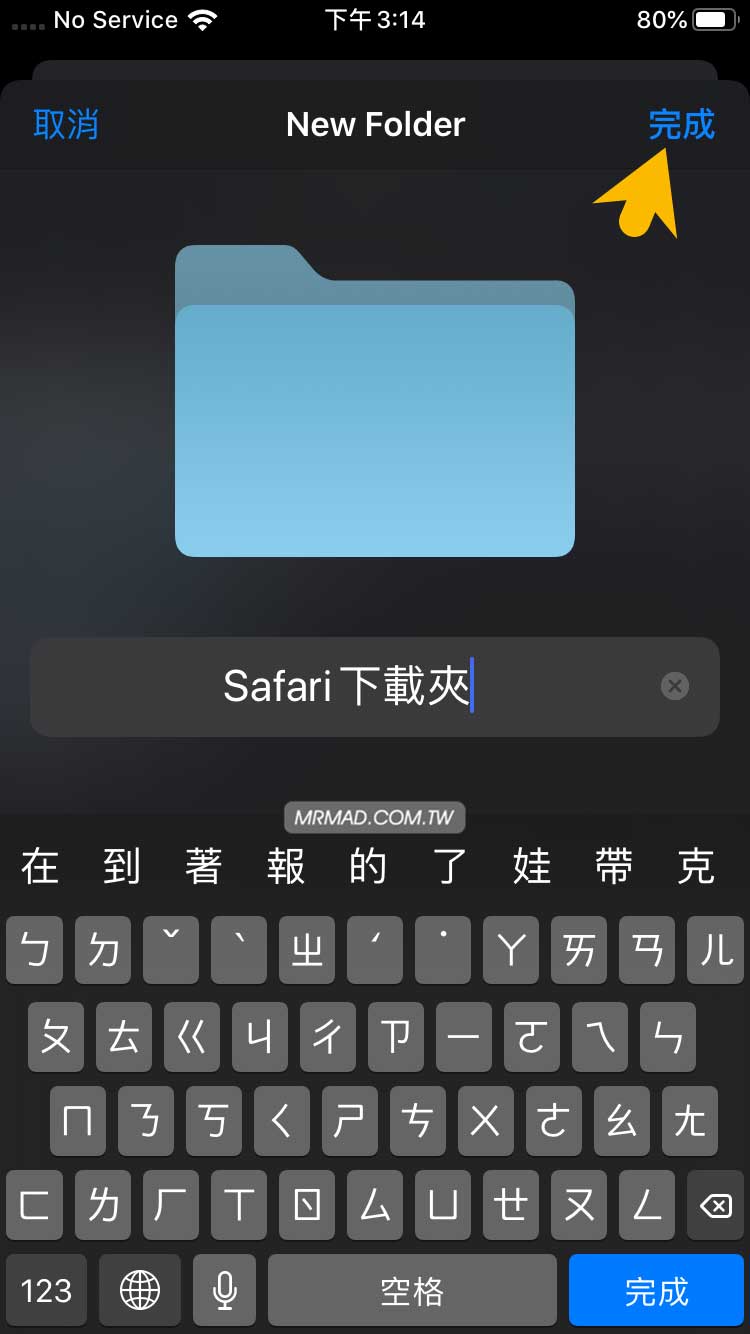
步驟 6
確定選擇要儲存的資料夾位置,最後別忘記要點擊右上角「完成」。
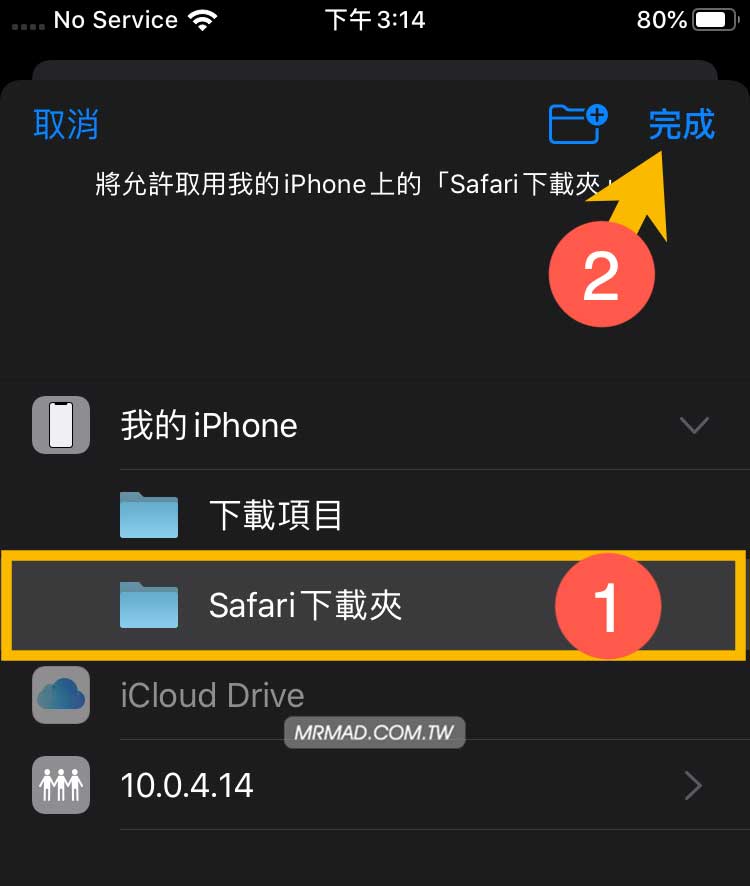
步驟 7
就能將 Safari 管理器下載位置改成自訂的資料夾,後續所有下載的檔案也就會儲存至這資料夾位置上
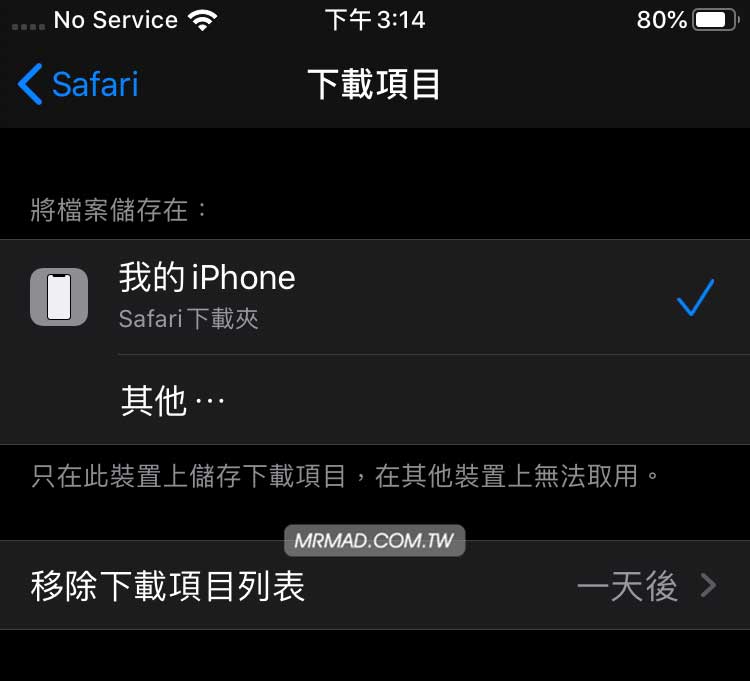
自動管理下載項目列表
下載過的檔案,所有項目都會記錄在列表中,那可以透過「移除下載項目列表」內,選擇要「一天後」、「完成下載後」自動刪除,或是永久保留「手動」刪除。

透過這方法設定後,能夠提升隱私權問題,防止曾經下載過的紀錄,會被其他人發現。
另外在下方有更多 iOS 13 相關新功能與技巧,推薦大家一起先了解,後續升級後就比較容易上手
- iOS單獨更改App 語言技巧:讓你隨意針對不同 App 切換不同語言
- iPadOS 和 iOS 13 透過檔案連入 SMB 檔案伺服器技巧
- 兩台 iOS 13 設備靠近即可和共享音樂,不過僅支援這幾款裝置
- iOS 13 靜音模式更好看了!風格全新打造設計更直覺
- iOS 13 解禁200MB 限制,教你一鍵解除 App Store 行動網路限制
- iOS 13 新功能懶人包:加入黑暗模式、蘋果登入加強隱私、優化速度等新功能
- iOS 13 替 HomePod 加入全新配對方法,直接掃描頂端 LED 燈就可配對
- iOS 13 蘋果地圖新功能教學:搶先教你用街景服務 Look Around 和收藏景點
- iOS 13最佳化電池充電是什麼?能減少循環和防止電池老化功能
- iPhone 能自動拒接「未顯示號碼」騷擾電話了!教你在 iOS 13 設定技巧
- iPad 和 iPhone 讀取 USB 隨身碟支援度測試,實測 iOS 13、iPadOS 支援格式
- iPad 連結滑鼠設定攻略技巧大公開,支援 iOS 13 和 iPadOS 以上
想了解更多Apple資訊、iPhone教學和3C資訊技巧,歡迎追蹤 瘋先生FB粉絲團、 訂閱瘋先生Google新聞、 Telegram、 Instagram以及 訂閱瘋先生YouTube。